U kunt dit artikel doornemen om meer te weten te komen over de best betaalde en de beste gratis screenshot-tools voor Mac.
Screenshots maken het gemakkelijk om cruciale informatie zoals foutmeldingen op te nemen en te delen. Bovendien dienen ze ook als uitstekende gidsen bij het oplossen van een probleem. Aangezien het vastleggen van het scherm op een Mac echter een vrij ingewikkelde taak is, is de beste screenshot-app voor Mac handig als u het scherm probleemloos wilt opnemen.
Als je op zoek bent naar de beste screenshot-tools voor Mac om het scherm vast te leggen om belangrijke informatie op te slaan, dan helpt dit artikel je die te vinden.
Via dit artikel maken we gebruik van de beste knipprogramma's voor Mac die u kunt gebruiken om de inhoud op het scherm op te slaan wanneer u deze niet kunt downloaden. Laten we zonder verder oponthoud met hen beginnen.
Beste gratis screenshot-apps voor Mac die u zou moeten gebruiken
Hier zijn onze topkeuzes voor de beste screenshot-tools voor Mac (gratis en betaald) die je dit jaar kunt gebruiken.
1. Snagit
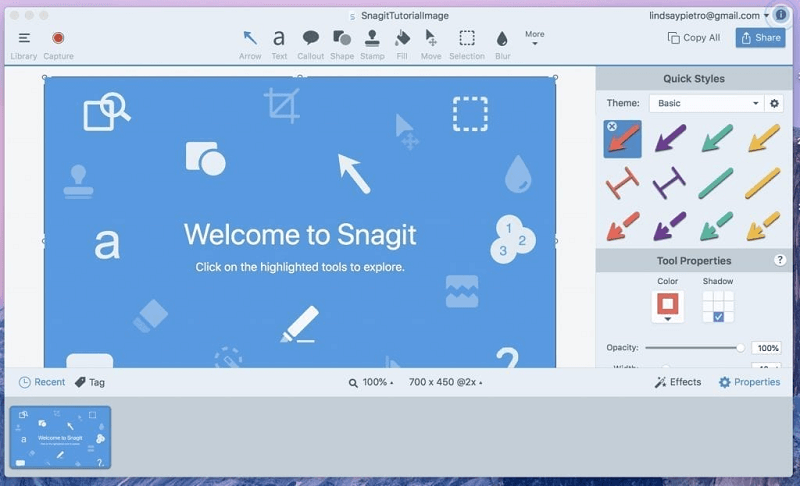
Laat ons u voorstellen aan Snagit. Het is om verschillende redenen een van de beste knipprogramma's voor Mac. Sommigen van hen omvatten opname van inhoud op het scherm als video's, ondersteuning voor geanimeerde GIF's en nog veel meer.
Bovendien beschikt het ook over uitstekende technische en gemeenschapsondersteuning om u te helpen als u problemen ondervindt. Bovendien dragen de volgende functies er ook toe bij dat Snagit een van de beste tools voor het vastleggen van schermen voor Mac is.
Kenmerken van Snagit
- Legt het volledige bureaubladscherm, een enkel venster of een bepaalde regio vast, afhankelijk van wat u kiest
- Optie om de inhoud te extraheren en moeiteloos in een andere app te plakken
- Screenshots van de inhoud op het scherm met horizontaal of verticaal scrollen
- Ingebouwde tools voor het annoteren van de schermafbeeldingen
- Conversie van GIF's om ze te delen op sociale mediaplatforms
- Trimoptie om onnodige secties uit de schermafbeelding te verwijderen
- Delen van screenshots op platformen zoals PowerPoint, Google Drive, Excel, YouTube, etc.
Download nu
Lees ook: Een FaceTime-oproep opnemen op iPhone en Mac
2. Lichtschot

Vervolgens hebben we LightShot. Het is een van de snelste en gemakkelijkste applicaties op deze lijst, waardoor het een van de beste gratis knipprogramma's voor Mac is.
Over de functies gesproken, LightShot beschikt over veel handige functies, zoals een gebruiksvriendelijke editor om pijlen, lijnen en tekst toe te voegen aan de gemaakte schermafbeeldingen. Daarnaast vindt u hieronder alles wat u mogelijk moet weten over LightShot.
Belangrijkste kenmerken van LightShot
- Screenshot delen op Facebook of Twitter
- Omgekeerde zoekfunctie voor afbeeldingen om afbeeldingen op internet te vinden die visueel lijken op de gemaakte afbeeldingen
- Generatie van een deelbare link voor uw schermafbeeldingen via de printscr-tool
Download nu
3. CleanShotX
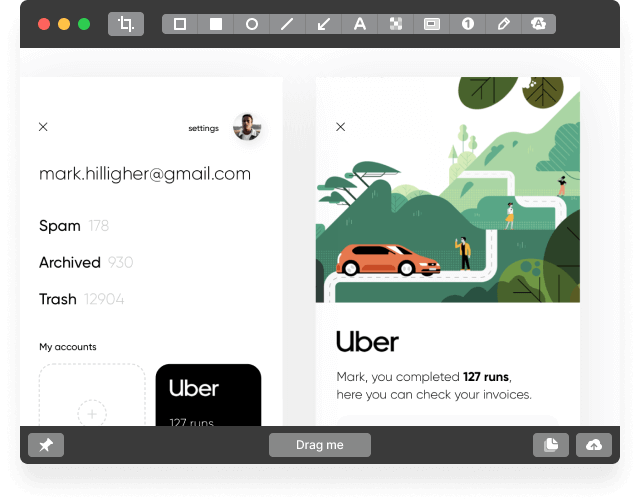
We kunnen CleanShotX niet overslaan bij het bespreken van de beste screenshot-tools voor Mac. Het biedt veel unieke functies die mogelijk niet beschikbaar zijn in andere applicaties.
Enkele ongelooflijke functies van CleanShotX zijn onder meer een optie om het achtergrondtype van het screenshot, aanpassingen van schaduwen en degene die hieronder worden gedeeld te selecteren.
Belangrijkste kenmerken van CleanShotX
- Crosshair- en vergrootglastools om de schermafbeeldingen beter vast te leggen
- Een overvloed aan opnamemodi bij schermopname
- Opties zoals kwaliteit, uitvoerformaat, framesnelheid, enz., om verschillende aspecten van video-opname te regelen
- Hiermee kunt u uw webcamfeed opnemen in de opname
- Veel tools zoals pixelate, crop, highlight, etc., om screenshots te annoteren, de opnames en screen captures te bewerken
- Combineer meerdere foto's tot één met slechts een paar klikken
- OCR om tekst vast te leggen die u niet kunt selecteren
- De schermafbeeldingen vastzetten op het scherm
Download nu
4. Markup-held
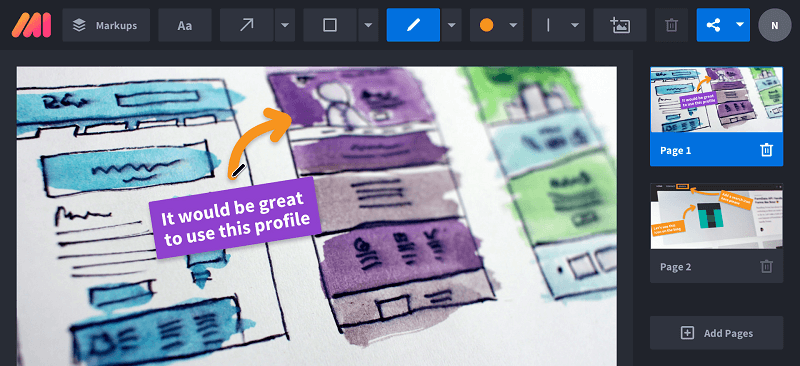
Over Markup Hero gesproken, het is om heel wat redenen ook een van de beste screenshot-apps voor Mac. Met deze applicatie kun je screenshots maken, bewerken en met iedereen delen.
Bovendien beschikt Markup Hero over een Chrome-extensie die u kunt gebruiken om scrollende schermafbeeldingen van elk tabblad onderweg uit te voeren. Daarnaast zijn de volgende andere functies die Markup Hero tot een van de beste gratis knipprogramma's voor Mac maken.
Kenmerken van Markup Hero
- Handige annotatietools zoals lijnen, tekst, pennen, pijlen, enz.
- Kleuraanpassing van de annotaties, omdraaien van afbeeldingen en rotaties
- Beschikbaarheid van opties voor het bijsnijden van inhoud en toevoeging van extra pagina's
- Google Drive en Slack-integratie
Download nu
5. ScreenToLayers
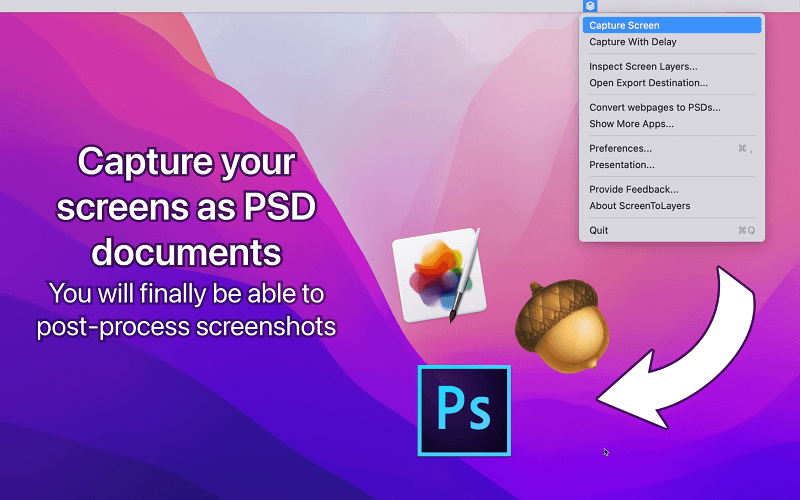
De volgende naam op onze lijst met de beste tool voor het vastleggen van schermen voor Mac is ScreenToLayers. Het biedt veel opties voor het vastleggen van schermen. U kunt er bijvoorbeeld schermafbeeldingen mee maken als PSD, waardoor u ze gemakkelijker kunt bewerken in Photoshop.
Bovendien zijn de volgende functies ook een reden waarom ScreenToLayers een van de meest wenselijke keuzes is als de beste tools voor het vastleggen van schermen voor Mac.
Kenmerken van ScreenToLayers
- Menubalkpictogram om snelle en efficiënte bewerkingen uit te voeren
- Optie om het hele scherm of een bepaald deel van het scherm vast te leggen of de schermafbeelding met een vertraging te maken
- Kader- en schaduwopties om de presentatie beter te maken
- Compatibiliteit met alle belangrijke bewerkingsplatforms, zoals GIMP, Pixelmator en Photoshop
Download nu
Lees ook: Beste game-opnamesoftware voor Windows-pc
6. schottr
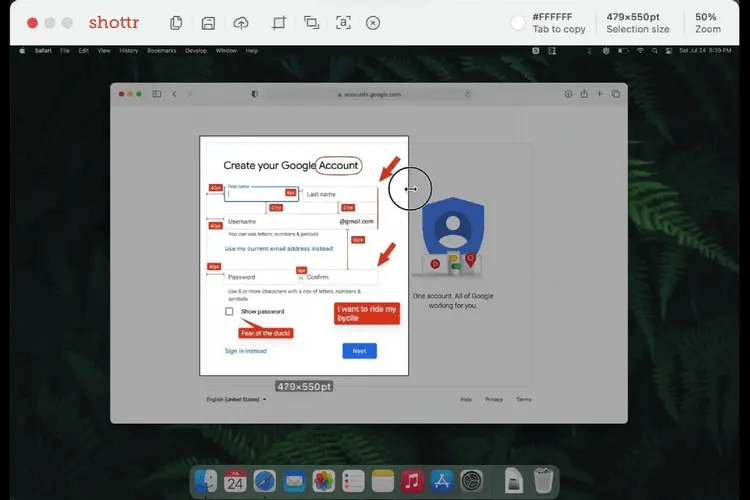
Het wordt essentieel om over Shottr te praten als het gaat om de beste gratis screenshot-tools voor Mac. Het meest aantrekkelijke aan deze applicatie zijn de sneltoetsen waarmee je gemakkelijk screenshots kunt maken.
Bovendien is Shottr een van de meest lichtgewicht, pittige en betrouwbare applicaties die momenteel beschikbaar zijn. Laten we eens kijken naar de belangrijkste functies die het op de lijst met beste knipprogramma's voor Mac hebben gebracht.
Kenmerken van Shottr
- Vastleggen van volledige schermafbeeldingen, vooraf gedefinieerd gebied, actief venster, vertraagde schermafbeeldingen of scrollende schermafbeeldingen, afhankelijk van uw vereisten
- Krachtige bewerkingstool
- Ingebouwde OCR-optie om de afbeeldingstekst te kopiëren
- Opties om screenshot-achtergrond te selecteren, vastlegformaat te kiezen en verschillende andere instellingen aan te passen
Download nu
7. Droplr
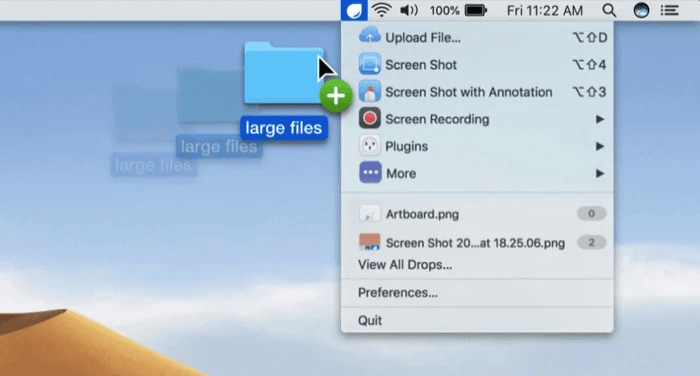
Laten we nu eens kijken naar Droplr. We denken dat het het vermelden waard is als een van de beste gratis screenshot-tools voor Mac vanwege het gebruiksgemak en een verscheidenheid aan interessante functies.
Over functies gesproken, Droplr wordt geleverd met een volledig scherm en gedeeltelijke GIF- en video-opname naast andere opties die hieronder worden gedeeld.
Kenmerken van Droplr
- Optie om webcam toe te voegen voor een meer gepersonaliseerde opname
- Ingebouwde editor om screenshots en opnames te bewerken
- Beschikbaarheid van een verscheidenheid aan annotatie-opties
- Automatische opslag van de screenshots in de Droplr-cloud
- Slaat screenshots lokaal op en stelt u in staat ze te delen via Slack of e-mail
Download nu
8. Skitch
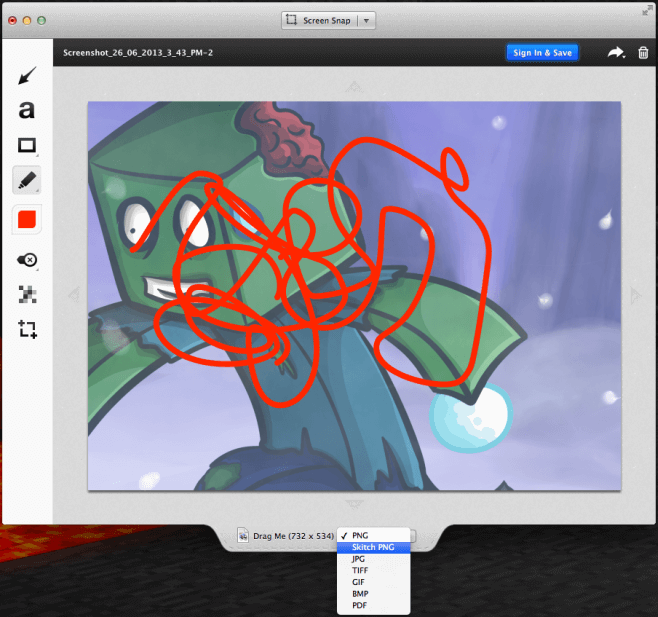
Deze lijst afsluiten zonder Skitch zou oneerlijk zijn. Skitch is een van de meest populaire en beste screenshot-tools voor Mac. Het beschikt over een verscheidenheid aan opties voor schermopname, zoals het maken van schermafbeeldingen in de modus Volledig scherm, het opnemen van speciale secties of het maken van vertraagde schermafbeeldingen.
Afgezien daarvan staan hieronder nog enkele functies die ervoor zorgen dat Skitch deze positie verdient als de beste tool voor het vastleggen van schermen voor Mac.
Kenmerken van Skitch
- Handige annotatie-opties voor screenshots
- Screenshot bijsnijden om scherp te stellen op het hoofdonderwerp
- Hiermee kunt u details zoals namen en contactnummers pixeliseren om ze te verbergen
- Slaat schermafbeeldingen op in verschillende bestandsindelingen
- Je kunt screengrabs delen via AirDrop
- Optie om screenshots op te slaan in Evernote
Download nu
Lees ook: Beste audio-opnamesoftware voor Windows
9. Monosnap
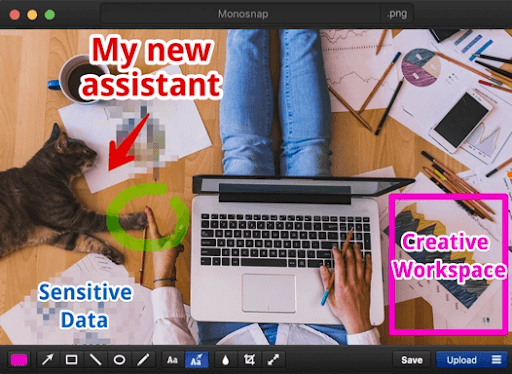
We willen graag de beste screenshot-apps voor Mac afsluiten met Monosnap. Het is een gebruiksvriendelijke tool met een verscheidenheid aan bewerkingsopties (zoals annotatie), een vervagingsfunctie om uw privégegevens te verbergen en vele andere opwindende functies.
Laten we eens kijken naar alle fascinerende kenmerken van Monosnap die het de aandacht waard maken.
Kenmerken van Monosnap
- 8x vergrootglas voor nauwkeurig bijsnijden
- Momentopname vastleggen met één klik
- Hiermee kunt u opgenomen video's direct uploaden naar Monosnap of YouTube
- Hiermee kunt u details markeren bij het opnemen van een video
- U kunt getimede screenshots maken
- Beschikbaarheid van 2 GB cloudopslag gratis
- Ondersteunt integratie met apps van derden, zoals CloudApp, Evernote en Dropbox
Download nu
De beste screenshot-apps voor Mac afsluiten
Dit artikel bracht de best betaalde en de beste gratis screenshot-tools voor Mac aan het licht. U kunt hun kenmerken zorgvuldig bekijken en degene kiezen die het meest aan uw behoeften voldoet.
Als je denkt dat een andere uitstekende betaalde of de beste gratis kniptool voor Mac ook deel zou moeten uitmaken van de bovenstaande lijst, kun je deze in de reacties delen. We zullen proberen deze zo snel mogelijk te beoordelen en toe te voegen. Laat ons ook weten of je dit bericht leuk vond of niet.